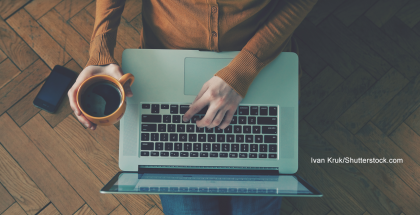Tutorial: Schattenriss
Mit Scherenschnitt, Schattenriss und Silhouette gibt es viele Bezeichnungen für Fotos, die bei der Gegenlichtfotografie wegen des hohen Kontrastumfangs grafische Strukturen zeigen. Dieser Effekt kann mit zahlreichen Varianten simuliert werden
Skyline
1. Hintergrund mit Verlauf
Öffnen Sie ein neues Dokument, und füllen Sie den Hintergrund mit einem Verlauf von #0088ff (RGB 0, 136, 255) nach Weiß. Da sich später eine Skyline abzeichnen soll, und das möglichst perspektivisch korrekt, vergrößern Sie die Arbeitsfläche, um einen Fluchtpunkt zu definieren.
Klicken Sie dazu auf Bild > Arbeitsfläche, wo Sie die Position so abändern, dass sich die Arbeitsfläche nur nach oben ausweiten kann. Es ist nicht wichtig, ob die neue Fläche transparent oder weiß ist, da sie am Ende wieder weggeschnitten wird.

2. Hilfslinien
Erstellen Sie über Ebene > Neu > Ebene eine neue Ebene, und setzen Sie den Fluchtpunkt mit einem schwarzen Kreuz fest, das Sie mit dem Buntstift zeichnen. Von diesem Punkt ausgehend, ziehen Sie mit dem Linienzeichner und aktivierter Option Pixel füllen einige Hilfslinien, die später zum Teil die Kanten der Skyline bilden.

3. Pespektivische Selektion
Erstellen Sie eine weitere Ebene, und wählen Sie mit dem Polygon-Lasso die Form der Skyline aus. Orientieren Sie sich dabei an den Hilfslinien.

4. Manhattan
Füllen Sie die Auswahl über Bearbeiten > Fläche füllen mit Schwarz, heben Sie dann die Auswahl auf. Die Ebene mit den Hilfslinien kann gelöscht werden. Dazu wird sie per Drag & Drop auf den Mülleimer in der Ebenenpalette gezogen oder die Ebene aktiviert und im Menü auf Ebene > Löschen > Ebene geklickt. Mit dem Freistellungswerkzeug schneiden Sie den gewünschten Bildbereich aus.

Die Insel
1. Sonnenschein
Ziehen Sie einen Verlauf von #55aaaa (RGB 85, 170, 170) nach #ffeecc (RGB 255, 238, 204) für den Hintergrund der Sonne auf. Die Sonnenstrahlen erscheinen als eine sehr komplizierte Struktur, dabei wurde einfach auf einer eigenen Ebene eine strahlenförmige Auswahl erstellt und mit #ffee66 (RGB 255, 238, 102) gefüllt, dann die Ebenendeckkraft auf 40% verringert.
Das sorgt noch nicht für die Struktur im Beispiel. Dazu wird die Ebene über Ebene > Neu > Ebene durch Kopie verdoppelt und über Bearbeiten > Transformieren > Horizontal spiegeln angepasst. Selbst wenn die Auswahl nicht symmetrisch war, sorgt die Spiegelung jetzt für Ordnung.

2. Land in Sicht
Erstellen Sie eine neue Ebene. Die grobe Form der Insel können Sie mit dem Polygon-Lasso auswählen, dann über Bearbeiten > Fläche füllen die Auswahl mit Schwarz füllen. Für die Landschaft habe ich passende Fotos im Internet gesucht, freigestellt und eingeschwärzt. Andere Elemente, wie der Schornstein, sein Rauch und der Felsen wurden mit dem Pinsel-Werkzeug von Hand gezeichnet.

3. Mehr Meer
Weitere Elemente in der Luft machen das Bild interessanter. Für das Meer erstellen Sie eine weitere Ebene, da eine Auswahl mit dem Auswahlrechteck, die Sie mit #33aabb (RGB 51, 170, 187) füllen. Auf einer eigenen Ebene sprühen Sie mit Weiß und einer großen Pinselvorgabe am Rand der Insel entlang. Stellen Sie die Füllmethode auf Überlagern und die Deckkraft auf 50% ein. Klicken Sie noch im Menü auf Ebene > Schnittmaske erstellen.

Website-Grundlage
1. Hintergrundkurven
Erstellen Sie eine neue Ebene, und wählen Sie mit der Auswahlellipse eine große Ellipse aus, die Sie mit #557788 (RGB 85, 119, 136) füllen. Verschieben Sie die Auswahl etwas, und füllen Sie die Ellipse mit #558888 (RGB 85, 136, 136). Verschieben Sie die Auswahl ein letztes Mal, und drücken Sie auf der Tastatur die Entfernen-Taste.
Um die linke Seite mit #335566 (RGB 51, 85, 102) zu füllen, erstellen Sie eine Ebene unter der Ebene mit dem Schwung. Die Fläche wird mit dem Polygon-Lasso ausgewählt und die Auswahl gefüllt.

2. Schwarze Pflanzen
Über allen anderen Ebenen erstellen Sie eine weitere Ebene, auf der Sie mit dem Auswahlrechteck eine Auswahl erzeugen, die Sie mit Schwarz füllen. Die Form der Pflanzen wurde mit dem Polygon-Lasso ausgewählt, die Auswahl auf einer eigenen Ebene mit Schwarz gefüllt. Die Pflanzen müssen auf einer eigenen Ebene liegen, da wir diese gleich kopieren und spiegeln werden.

3. Weiße Pflanzen
Kopieren Sie die Pflanzen über Ebene > Neu > Ebene durch Kopie, und spiegeln Sie die Ebene. Dazu klicken Sie im Menü auf Bearbeiten > Transformieren > Vertikal spiegeln. Um das schwarze Gewächs schnell in weiße Pflanzen zu verwandeln, klicken Sie im Menü auf Bild > Anpassen > Umkehren.